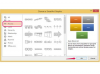Forstørrelse af tekst og billeder gør computere mere tilgængelige for synshandicappede.
Uanset om du midlertidigt eller permanent vil øge størrelsen af elementer på din skærm, vil dit operativsystem hjælpe dig med at se teksten og billederne tydeligere. Både Mac- og Windows-computere har hurtig zoom-tastaturgenveje for at øge og formindske størrelsen. Windows 7 Accessibility Center har en lup til større tekst og billeder, eller du kan ændre din skærmopløsning for at gøre elementer større som standard. Mac OS X har et program kaldet Zoom til at øge tekst- og billedstørrelsen.
Windows forstørrelsesglas
Trin 1
Klik på "Start", og vælg derefter "Alle programmer" efterfulgt af "Tilbehør".
Dagens video
Trin 2
Vælg "Ease of Access" og derefter "Magnifier".
Trin 3
Vælg dit forstørrelsesniveau fra vinduet, der åbnes.
Trin 4
Vælg "Fuldskærmstilstand" for at øge størrelsen på hele skærmen, eller hold musen hen over det område, du vil øge: teksten og billederne i det område bliver større i forstørrelsesrektanglet.
Windows standardstørrelse
Trin 1
Klik på "Start" og vælg "Kontrolpanel" efterfulgt af "Juster skærmopløsning", som vises i kategorien "Udseende og personalisering".
Trin 2
Vælg "Medium" for at forstørre alt til 125 procent, eller vælg "Large" for at øge til 150 procent.
Trin 3
Vælg "Anvend".
Trin 4
Genstart din computer eller log ud af Windows, og log derefter ind igen for at anvende den nye indstilling. Denne indstilling øger muligvis ikke alle billeder, da den primært er designet til tekststørrelse.
Mac Zoom
Trin 1
Klik på "Apple"-menuen og vælg "Systemindstillinger".
Trin 2
Vælg "Universal Access" i området "System".
Trin 3
Klik på fanen "Seer", og klik derefter på knappen "Til" ved siden af "Zoom".
Trin 4
Klik på "Indstillinger" i "Zoom"-området og følg instruktionerne på skærmen for at ændre "Zoom"-indstillingerne.
Trin 5
Klik på "Udført", når du er færdig med indstillingerne.
Tip
For en midlertidig forøgelse af tekst- og billedstørrelsen skal du trykke på "Ctrl" og "+" på Windows eller "Command" og "+" på Mac. Tryk på "Ctrl/Command" og "-" for at formindske størrelsen.